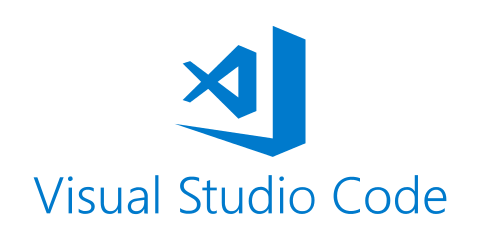
Introducción:
Es un editor de código fuente desarrollado por Microsoft. Es gratuito, de código abierto y está disponible para Windows, macOS y Linux. VS Code se destaca por ser ligero, pero altamente extensible, lo que lo convierte en una herramienta poderosa tanto para desarrolladores principiantes como experimentados.
Guía de Instalación
Instalación de Visual Studio Code desde Snap
Instala Visual Studio Code usando Snap, que un sistema de paquetes para Linux. La opción --classic permite instalar el paquete con permisos de clásico, necesarios para algunas funcionalidades.
sudo snap install –classic codeActualización del sistema
Actualiza la lista de paquetes disponibles y sus versiones desde los repositorios configurados. Este comando es esencial para asegurarse de que está instalando las versiones más recientes de los paquetes.
sudo apt updateInstalación de paquetes necesarios
Instala varios paquetes necesarios para agregar nuevos repositorios y descargar archivos,
software-properties-common: Proporciona scripts para gestionar el software y sus repositorios.apt-transport-https: Permite que APT use repositorios que se comunican por HTTPS.wget: Una herramienta de línea de comandos para descargar archivos desde la web.
sudo apt install software-properties-common apt-transport-https wgetAñadir la clave pública de Microsoft
sudo wget -q https://packages.microsoft.com/keys/microsoft.asc -O-: Descarga la clave pública GPG de Microsoft.| sudo apt-key add -: Añade la clave pública descargada al sistema para verificar los paquetes de Microsoft.
sudo wget -q https://packages.microsoft.com/keys/microsoft.asc -O- | sudo apt-key add -Añadir el repositorio de Visual Studio Code
Añade el repositorio de Visual Studio Code a la lista de fuentes de APT. La opción -y responde afirmativamente a cualquier solicitud de confirmación.
sudo add-apt-repository -y “deb https://packages.microsoft.com/repos/vscode stable main”Instalación de Visual Studio Code
Instala Visual Studio Code desde los repositorios de APT
sudo apt install codeActualización de la lista de paquetes y el sistema
Actualiza la lista de paquetes disponibles para asegurarse de que incluye los del nuevo repositorio añadido.
sudo apt updateActualiza todos los paquetes instalados a sus versiones más recientes disponibles en los repositorios configurados.
sudo apt upgradeConclusión
Siguiendo este tutorial, habrá aprendido cómo instalar y configurar Visual Studio Code en un sistema Ubuntu 20.04. Desde la actualización del sistema y la instalación de paquetes necesarios, hasta la adición de repositorios y la instalación de Visual Studio Code, estos pasos le proporcionan una base sólida para comenzar a utilizar este potente editor de código. A partir de aquí, puede continuar explorando y experimentando con las diversas extensiones y configuraciones que Visual Studio Code ofrece, o profundizar en la personalización de su entorno de desarrollo para adaptarlo a sus necesidades específicas.
Palabras clave:
Visual Studio Code, Gratuito, Código abierto, Software libre, Guía de instalación, DigitalEducas, HAYU24, Open Source,
